Hoe de status van een Apache-server op Linux controleren
Apache is een van de meest gebruikte webserversoftwaretoepassingen ter wereld. Volgens een onderzoek van W3Techs gebruikt iets meer dan 31 procent van alle bekende webservers een versie van Apache. Het is zeer aanpasbaar, responsief en volledig open-source.
Apache is een zeer gewaardeerde en beproefde oplossing voor het hosten van websites, en het is cruciaal om de basisprincipes van het operationeel houden van een Apache webserver te begrijpen. In dit artikel beschrijven we vijf methoden om de status van een Apache server op Linux systemen te controleren.
Controleer de status van de webserver met apachectl
Om de operationele status van een Apache webserver te achterhalen, kan een eenvoudige aanpak worden uitgevoerd door gebruik te maken van het commando “apachectl”. Om dit proces te starten, voert u het volgende commando in uw terminal of opdrachtprompt in:
sudo apachectl status
Als uw Apache webserver operationeel is, zal de opdrachtregelinterface gegevens weergeven over de lopende werking, zoals de tijdsduur dat de server functioneel is en het totaal aantal inkomende aanvragen dat door de server is verwerkt. Aan de andere kant, als de server actief functioneert maar verkeerd geconfigureerd is, kan de terminal foutmeldingen tonen die bij deze status horen.
De status van de Apache server controleren met mod_status
Het inschakelen van de module mod\_status in uw Apache webserver geeft u aanvullende informatie over de configuratie en werking. Navigeer naar http://localhost in uw browser om toegang te krijgen tot deze informatie.
Apache server-status inschakelen
Het inschakelen van de “server-status” module in uw Linux systeem kan worden bereikt door middel van een aantal eenvoudige stappen, afhankelijk van de specifieke distributie die wordt gebruikt. Als je bijvoorbeeld Ubuntu als besturingsplatform gebruikt, kun je het configuratiebestand “/mods-enabled/status.conf” openen om te controleren of de functie “server-status” is geactiveerd.
sudo nano /etc/apache2/mods-enabled/status.conf
Om het genereren van serverstatusrapporten met behulp van uw IP-adres te vergemakkelijken, verzoeken wij u de configuratie-instellingen binnen het gespecificeerde locatieblok aan te passen door het meegeleverde voorbeeld te volgen.
<Location /server-status>
SetHandler server-status
Require local
#Require ip 192.0.2.0/24
</Location>
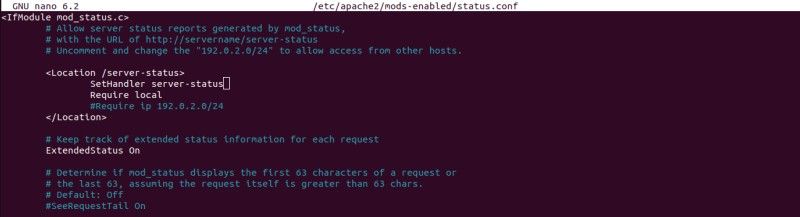
Nadat u alle wijzigingen hebt aangebracht, is het van cruciaal belang om het document op te slaan en te sluiten. Vergeet ook niet dat je de Apache-service opnieuw moet activeren voordat de wijzigingen effectief worden.
sudo systemctl restart apache2
Als je werkt met een traditioneel Linux besturingssysteem dat SysVinit gebruikt als initiatiemechanisme, is het nodig om het “service” commando te gebruiken in plaats van “systemctl”. Zorg er verder voor dat alle aanvullende “systemctl” commando’s vervangen worden door de juiste alternatieven.
Om toegang te krijgen tot het server-status configuratiebestand op Red Hat Enterprise Linux (RHEL) of Fedora, volg deze stappen:
nano /etc/httpd/conf.d/server-status.conf
Vervolgens passen we de richtlijn in het Apache configuratiebestand aan om een vergelijkbare setup te gebruiken als in het onderstaande codefragment:
<Location "/server-status">
Sethandler server-status
Require ip YourIPAddress
</Location>
Zorg ervoor dat u het bovenstaande tekstfragment vervangt door uw IP-adres. Nadat je deze taak hebt voltooid, sla je het document op en sluit je het. Uiteindelijk zal het gebruik van systemctl nodig zijn om de service te herstellen, waardoor je wijzigingen worden toegepast:
systemctl restart httpd
Bekijk de serverstatus in je browser
Om toegang te krijgen tot de Apache serverstatus, volg je deze stappen na het inschakelen van de module mod\_status door het uitvoeren van relevante opdrachtregelinstructies. Bezoek http://localhost/server-status om informatie te verkrijgen over de huidige status van uw webserver.
Het commando ps gebruiken om de Apache Status te controleren
Het hulpprogramma “ps” kan gebruikt worden om de huidige status van de Apache webserver te achterhalen. Om dit te bereiken kan een commando ingevoerd worden dat alle actieve processen selecteert, de gewenste uitvoerformaten definieert en een filtermechanisme toepast gebaseerd op de aanwezigheid van “apache2”.
ps -aux | grep apache2
Op systemen met Red Hat Enterprise Linux of Fedora besturingssystemen is het nodig om het commando uit te voeren in plaats van , om te controleren of de Apache webserver momenteel operationeel is. Dit commando toont informatie over de status van alle Apache-gerelateerde processen die eigendom zijn van een gebruiker(s), maar ook die processen die niet verbonden zijn met een terminalsessie.
Controleer de status van de Apache webserver met systemctl
Naast de gebruikelijke verantwoordelijkheden kan Systemctl gebruikt worden om de operationele status van de Apache webserver te evalueren. Door een Systemctl commando uit te voeren kan nagegaan worden of een dienst die via systemd is gestart momenteel draait en functioneert met het juiste spin attribuut.
Om de status van de Apache webserver te bepalen op Linux-gebaseerde besturingssystemen zoals Ubuntu of openSUSE, kan men een eenvoudige controle uitvoeren door het volgende commando in de terminal uit te voeren:
sudo systemctl status apache2
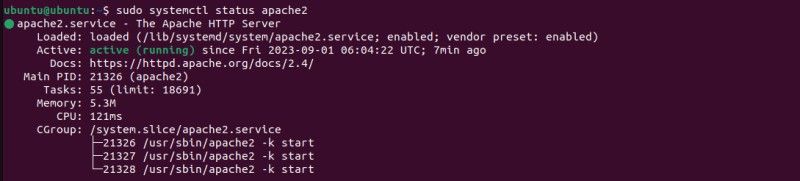
Om de Apache HTTP server op Red Hat Enterprise Linux (RHEL) of Fedora distributies te beheren, is het nodig om het httpd pakket te gebruiken. Om de huidige status van je webserver te beoordelen, kun je het volgende commando uitvoeren:
systemctl status httpd.service
Na het uitvoeren van het gegeven commando, hebben verschillende individuen een probleem ervaren waarin de “Unit apache2.service” niet kan worden geïdentificeerd. Als je moeite hebt om vast te stellen naar welke service wordt verwezen, kun je de volgende opdracht gebruiken om een catalogus van alle beschikbare services op je apparaat te bekijken:
systemctl list-units --type service --all
Controleer Apache Server via je webbrowser
Voor een fundamentele beoordeling van je webserver hoef je de module mod\_status niet te gebruiken. Een van de eenvoudigste methoden om de status van de Apache-server te controleren is door de standaardpagina localhost te openen.
Om de huidige status van de server via een webbrowser te bekijken, navigeer je naar " http://localhost " door deze URL in de zoekbalk van je apparaat in te voeren.
Als uw Apache webserver goed werkt, zou u een testpagina moeten kunnen bekijken met de tekst “Het werkt!”. Het is echter mogelijk dat u een foutpagina met statuscode 403 tegenkomt als uw server onjuist is geconfigureerd. Raadpleeg het foutenlogboek in /var/log/apache2/error\_log voor meer informatie om eventuele problemen op te lossen.
Bewaak uw Apache-server op Linux
Het onderhouden van en toezicht houden op een webserver omvat talloze ingewikkelde taken die uitgebreide kennis en expertise vereisen. Om de vaardigheid in het beheren van een webserver te vergroten, is het nuttig om gezaghebbende bronnen te raadplegen, zoals de officiële Apache-documentatie, publicaties van de Linux-distributie en educatieve inhoud die beschikbaar is op video-sharing platforms zoals YouTube. Op deze manier kunnen mensen waardevolle inzichten verwerven en hun vaardigheden als competente webbeheerders ontwikkelen.